안녕하세요.
오늘은 건물인 배경에 간판처럼 문자를 삽입하는 것을 배워보겠습니다.
제품이나 상점이나 기타 여러 곳에 활용할 수 있는 방법이니 익혀두면 좋을 것 같습니다.
1. 배경이 될 사진을 file-open 해줍니다.

2. 오늘의 배경이 될 상점 사진입니다.

3. 글자를 추가하기 위해 오른쪽 중간에 위치한 layer 작업창에서 create a new layer 를 클릭하여 새로운 레이어를 추가해줍니다.

4. 추가된 레이어에 글자를 쓰기위해 왼쪽 도구 상자에서 글자를 선택해줍니다.

5. 원하는 상점의 이름을 적어줍니다. 저는 이때 글씨의 색상을 흰색에 가까운 회색으로 선택했습니다.

6. 왼쪽 도구 상자에서 move tool 을 이용해 원하는 위치로 옮겨줍니다.


7. 배경에 간판을 자연스럽게 하나가 되게 해주기 위해 오른쪽 layer 상자 하단의 fx 를 클릭해서 blending options 을 선택해줍니다.
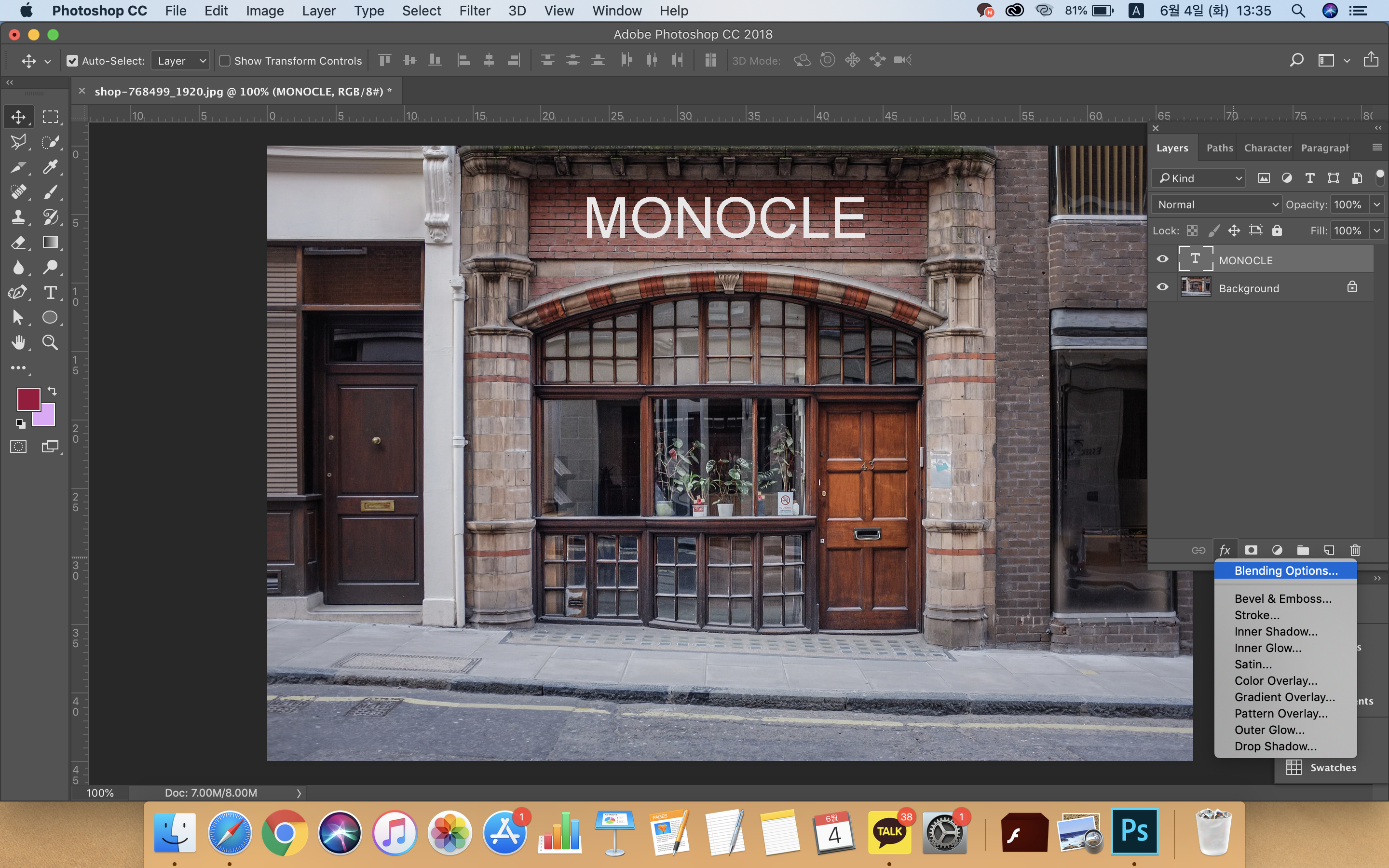
8. 글씨의 테두리를 만들어 주기 위해 stroke을 선택합니다.

9. 사이즈와 opacity 투명값을 조정하여 원하는 형태로 만들어줍니다.

10. 글씨의 그림자를 만들어주기 위해 drop shadow 를 선택합니다.

11. 원하는 형태가 되도록 값을 조정해줍니다. 완료되면 ok 를 눌러줍니다.

12. 오른쪽 layers 박스에서 opacity 값을 조금 낮춰 더욱 자연스럽게 만들어 완성해봅니다.

'IT > 포토샵' 카테고리의 다른 글
| 포토샵 흑백배경에 일부만 컬러로 만들기 (0) | 2019.06.06 |
|---|---|
| 포토샵 select and mask 사진 오려내서 합성하기 (0) | 2019.06.05 |
| 포토샵 블렌딩 모드 합성 (0) | 2019.06.03 |
| 포토샵 perspective wrap 사진 원근 바르게 조절 (0) | 2019.06.02 |
| 포토샵 content aware fill 대상 지우기 (0) | 2019.06.01 |




댓글